- Meine erste Kampagne
- Ihr erster Anruf in 3 Minuten
- Mit Ihrer Kampagne durchstarten
- Benutzer hinzufügen
- Die Kundenmaske anpassen
- Eigene Rufnummer hinterlegen
- Telefonie-Ergebnisse exportieren
- Das Gesprächsguthaben aufladen
- Anrufe tätigen
- Kampagnenvorlagen
- Dialfire richtig verstehen
Zoho CRM
Um Ihre Daten zwischen Dialfire und Zoho CRM übertragen zu können, benötigen Sie mindestens ein Dialfire-Konto und ein Zoho CRM-Konto.
Installation
-
Installieren Sie die Dialfire App in Ihrem Zoho CRM Konto über Zoho's Marketplace oder den nachfolgenden Link.
-
Loggen Sie sich nach der Installation des Pakets erneut in Ihren Zoho CRM-Konto ein und geben Sie den Zugriff auf Ihre Daten frei. Anschließend werden Sie zu Dialfire weitergeleitet, wo Sie sich ebenfalls anmelden müssen. Stellen Sie sicher, dass Ihr Benutzer in Dialfire über Administratorrechte verfügt.
-
Nach erfolgreicher Anmeldung werden Sie auf die Konfigurationsseite der App weitergeleitet.
Konfiguration
Der Datenabgleich erfolgt auf Basis von Kampagnen in Zoho CRM und Kampagnen in Dialfire, d.h. alle Kontakte und Leads innerhalb der angegebenen Zoho CRM-Kampagne werden zur Weiterverarbeitung an Dialfire übergeben. Änderungen an Kontakt- und Leaddaten in Dialfire werden zurück nach Zoho CRM übertragen. In Dialfire getätigte Anrufe und Anrufaufzeichnungen werden in der Aktivitätsliste des Zoho CRM-Kontakts oder -Leads angezeigt.
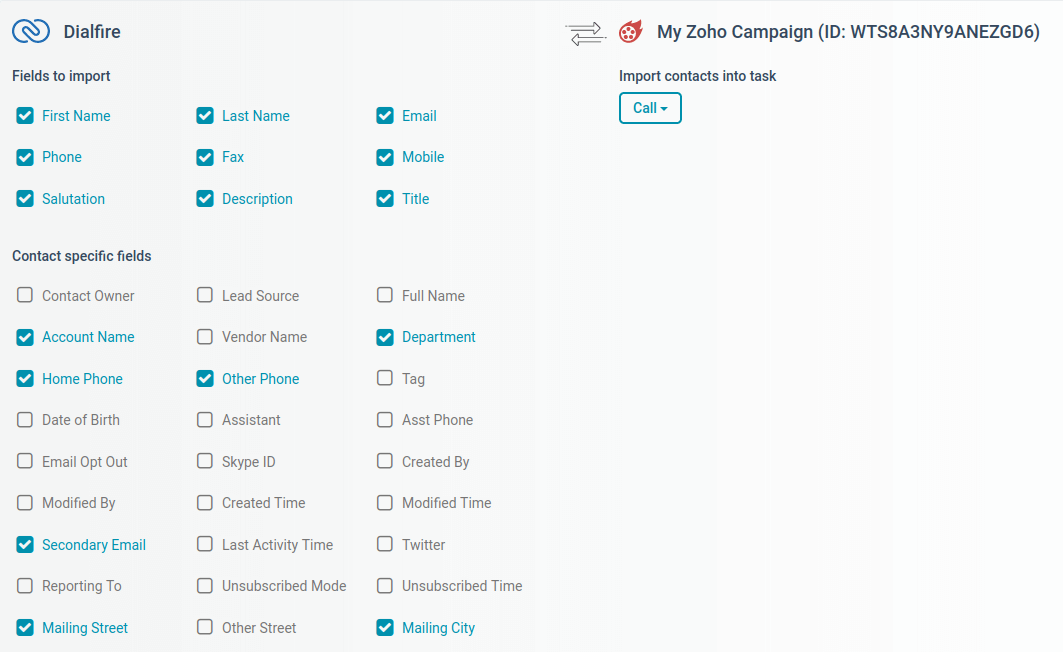
Wählen Sie auf der linken Seite des Konfigurationsmenüs die gewünschte Kampagne in Zoho CRM aus. Auf der rechten Seite des Konfigurationsmenüs wählen Sie eine Kampagnenvorlage in Dialfire aus. Sie können auch den Kampagnentitel in Dialfire festlegen. Klicken Sie anschließend auf Erstellen.
Damit wird die Verbindung zwischen Zoho CRM und Dialfire und auch eine neue Kampagne in Dialfire angelegt. Es erscheint nun ein zusätzlicher Eintrag auf der Konfigurationsseite, in dem die Verbindung weiter konfiguriert werden kann.
Die Konfiguration kann jederzeit geändert werden. Wenn Sie die Konfiguration zu einem späteren Zeitpunkt anpassen möchten, müssen Sie lediglich die Konfigurationsseite erneut öffnen.
Um die Konfiguration Ihrer Verbindung zu ändern, klicken Sie auf Bearbeiten.
Auf der linken Seite des Menüs können Sie festlegen, welche Felder Ihrer Kontakte und Leads nach Dialfire übertragen werden sollen. In der Grundeinstellung sind viele Felder bereits ausgewählt. Sie können diese Einstellung jederzeit anpassen. Änderungen an den Feldern, die Sie hier ausgewählt haben, werden auch von Dialfire zurück nach Zoho CRM übertragen.
Auf der rechten Seite des Menüs können Sie die Dialfire Task auswählen, in welche die Daten importiert werden sollen. In den meisten Fällen können Sie die Grundeinstellung beibehalten.
Sobald Sie erneut auf Bearbeiten klicken, werden die Änderungen aktiv.
Um die Kontakte und Leads aus Ihrer Zoho CRM-Kampagne nach Dialfire zu übertragen, klicken Sie bitte auf Synchronisieren. Dadurch wird die Synchronisation gestartet. Von nun an erfolgt die Synchronisation automatisch, d.h. neue Kontakte und Leads, die Teil der Kampagne sind, werden automatisch nach Dialfire übertragen. Gelöschte Kontakte und Leads oder solche Kontakte und Leads, die aus der Kampagne in Zoho CRM herausgeschoben wurden, werden ebenfalls aus Dialfire entfernt.
Die Verbindung zwischen Zoho CRM und Dialfire kann über Löschen unterbrochen werden.
Sie können eine unbegrenzte Anzahl Verbindungen zwischen Zoho CRM und Dialfire anlegen. So können Sie beispielsweise in Zoho CRM eine Kampagne für Erstanrufe von Leads und eine Kampagne für Folgeanrufe von konvertierten Kontakten anlegen und diese in verschiedenen Kampagnen in Dialfire bearbeiten. Sie können aber auch mehrere Anrufe in Dialfire in einer oder mehreren Anrufstufen tätigen, wenn Sie den Taskflow entsprechend anpassen.
Dialfire-Kontakttelefonie
Melden Sie sich bei Dialfire an, um die Kontakte und Leads aus Ihrer Zoho CRM-Kampagne anzurufen.
Für jede Zoho CRM-Kampagne, die Sie mit Dialfire verknüpfen, wird eine neue Kampagne in Ihrem Dialfire-Account angelegt.
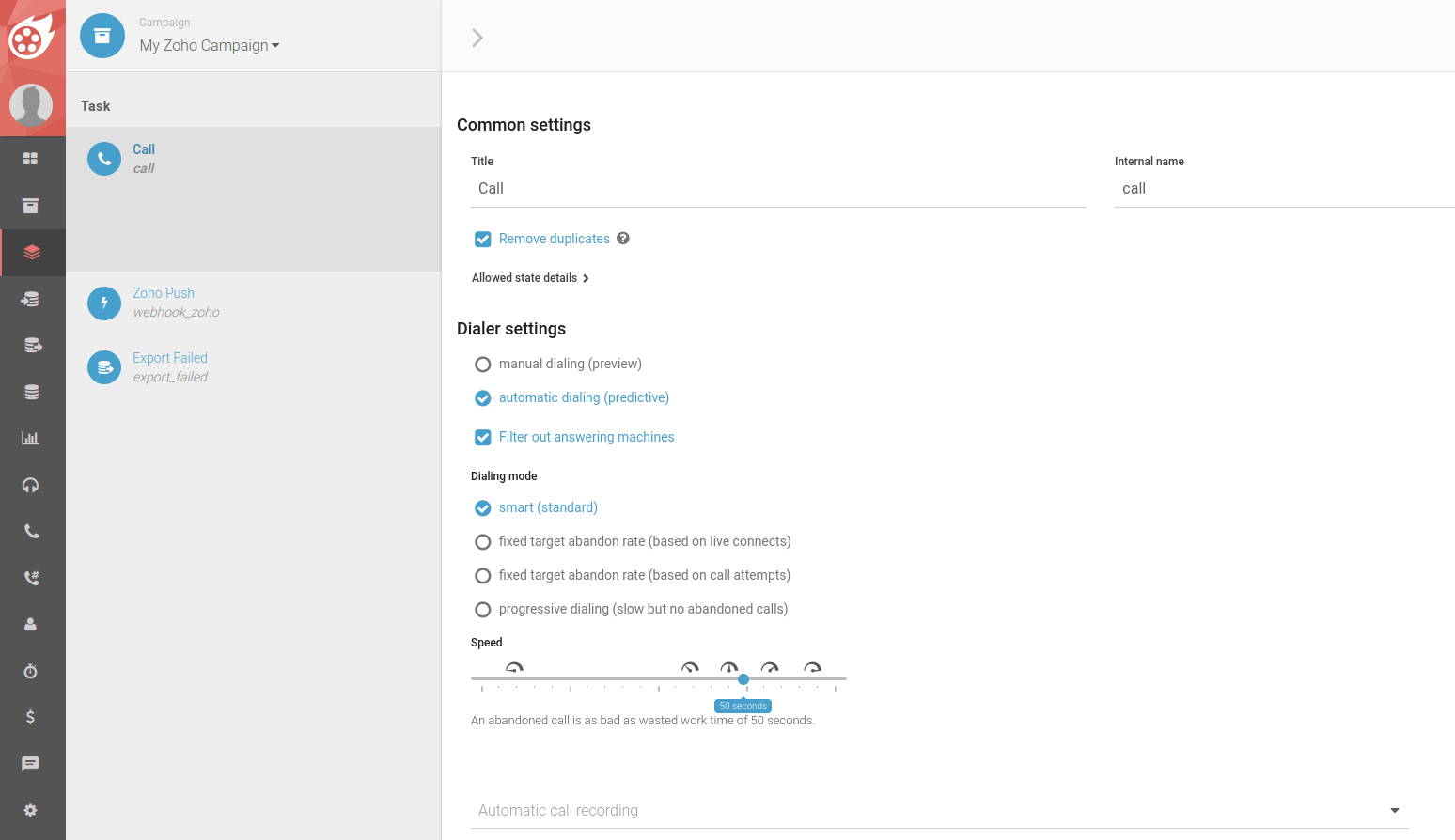
Je nachdem, welche Kampagnenvorlage Sie gewählt haben, werden automatisch unterschiedliche Aufgaben und Kontaktformulare in Dialfire angelegt. Sie können diese Standardkonfiguration jederzeit Ihren individuellen Anforderungen anpassen.
Wenn Sie Dialfire noch nicht nutzen, werfen Sie bitte einen Blick in unsere Dokumentation oder kontaktieren Sie unser Support-Team.
Alle Kampagnenvorlagen enthalten die Webhook-Stufe "Zoho CRM Push". Über diese Stufe werden Kontaktänderungen und Anrufergebnisse von Dialfire an Zoho CRM übertragen. In der Grundeinstellung ist der Taskflow bereits so konfiguriert, dass Änderungen nach jedem Anruf an Zoho CRM übertragen werden. Sie können den Taskflow jedoch jederzeit Ihren individuellen Anforderungen anpassen.
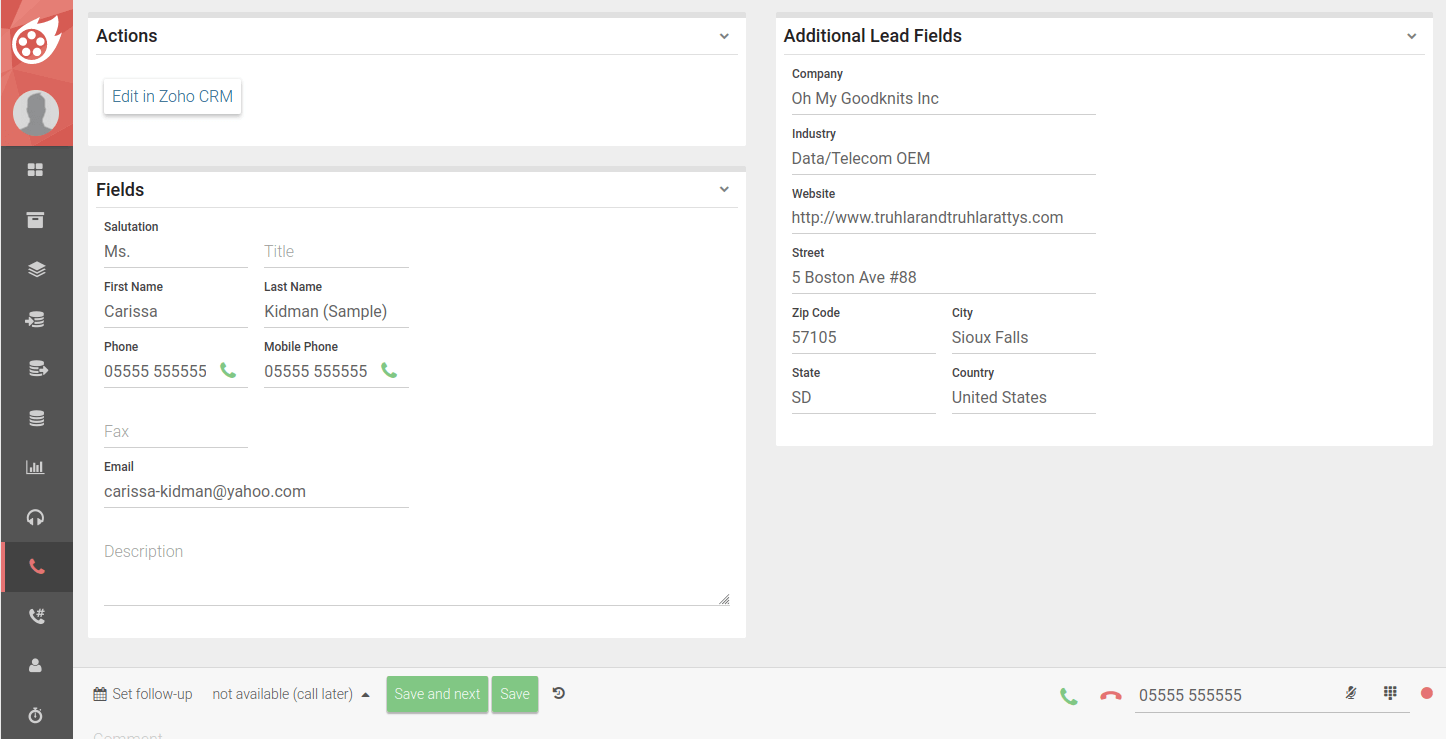
Das Gleiche gilt für das Kampagnen-Kontaktformular. Es ist ebenfalls vorkonfiguriert und kann nach Ihren Anforderungen angepasst werden.